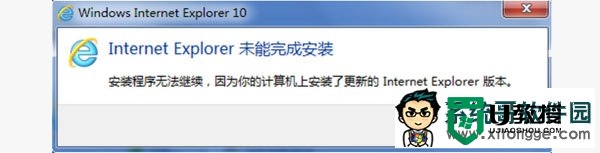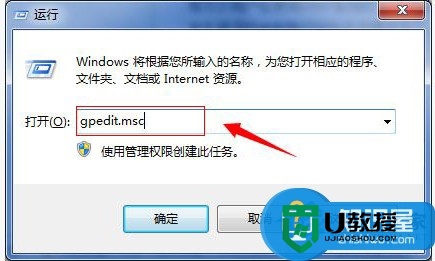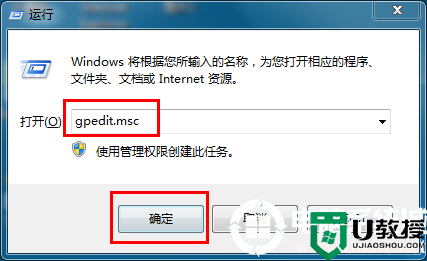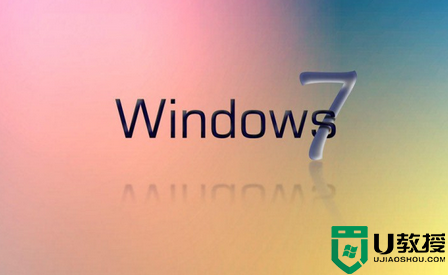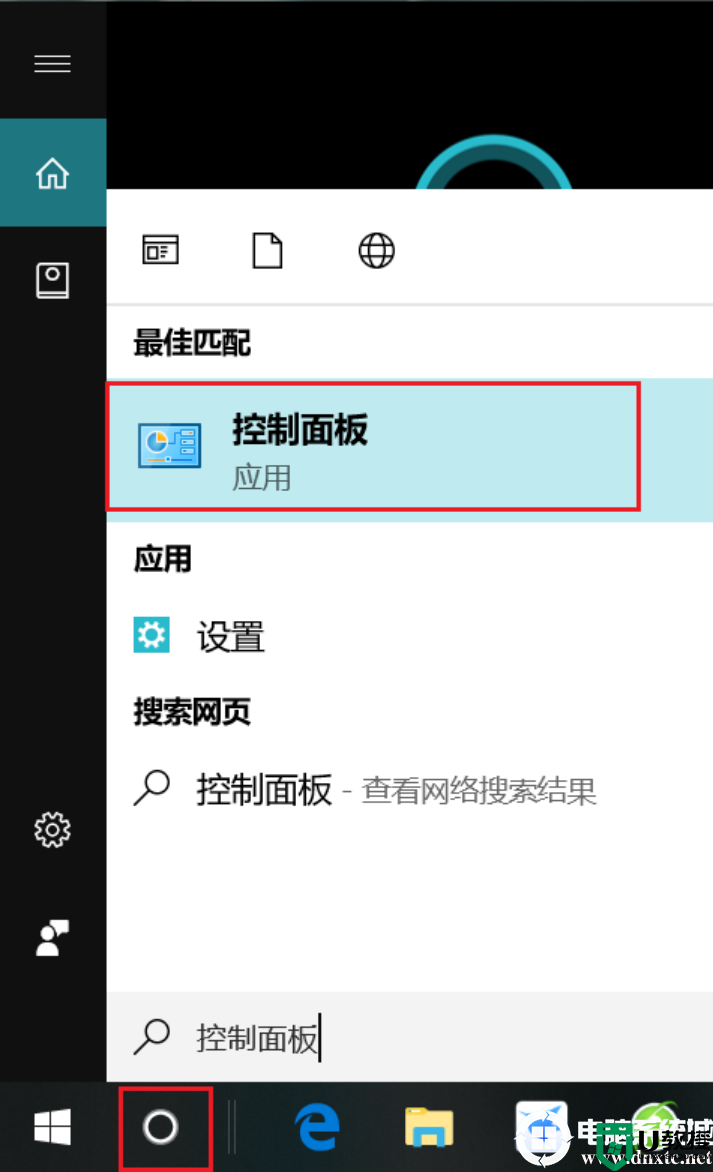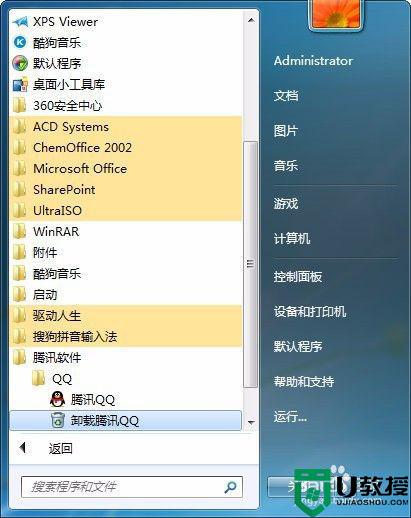如何关闭电脑中的错误报告窗口丨关闭电脑中的错误报告窗口解决方法
时间:2024-01-01作者:bianji
电脑用久了总是会出现各种系统故障问题,比如经常性出现错误报告窗口。这种情况下怎么解决呢?现在跟着小编一起看看详细的解决方法吧。
关闭电脑中的错误报告窗口解决方法:
1.按下win+R调出运行窗口,随后输入“gpedit.msc”命令回车执行。
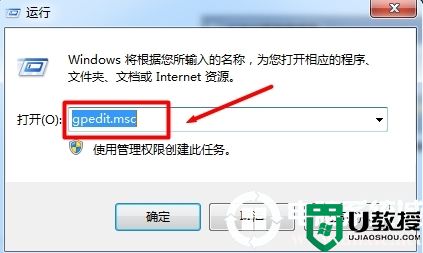
2.此时电脑会打开以下本地组窗口,依次在界面中打开“用户配置”-“管理模板”-“Windows组件”- “Windows错误报告”。
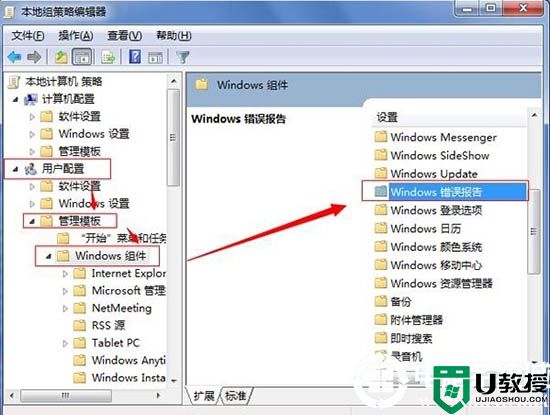
3.分别在界面中双击打开“禁用Windows错误报告”和“策略设置”选项,直接设置为“已启用”。
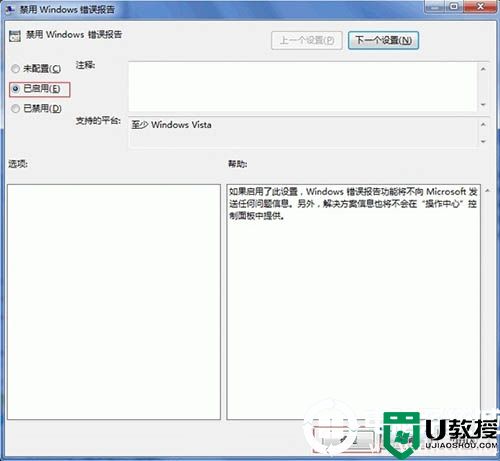
4.打开“操作中心”界面,随后点击“维护”栏右方那个下拉箭头。
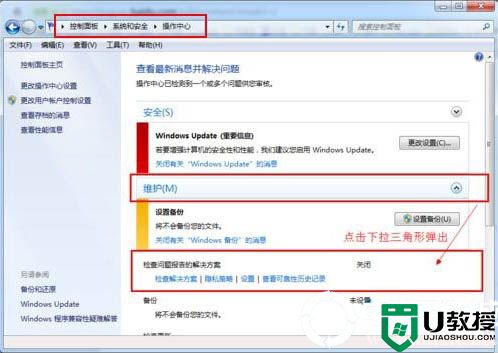
5.开始在界面中选择“解决问题的检查解决方案”下的“设置”,在“问题报告设置”窗口下将“从不检查解决方案”选择再确定就可以了。
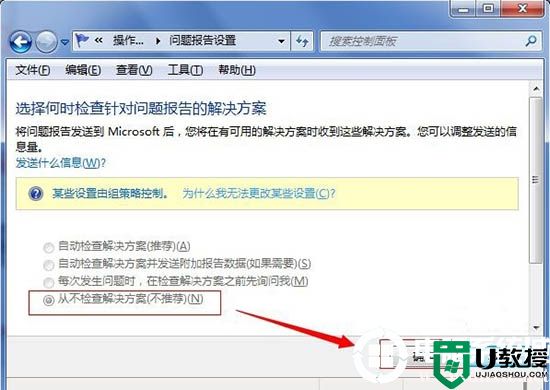
这个时候电脑就不会弹出错误报告的窗口了,想了解更多内容可以对电脑系统城进行关注!